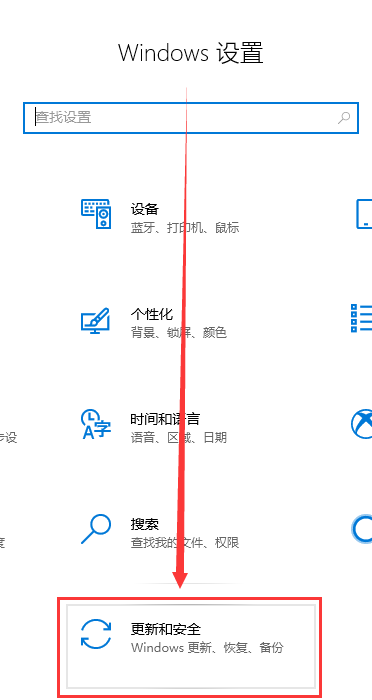老式一键重装u盘启动盘制作教程
第一步:在浏览器中搜索旧版一键重装官网:www.lpxt.com从官网下载了旧版一键重装软件。
 第二步:点击u盘启动,制作u盘系统。
第二步:点击u盘启动,制作u盘系统。
制作u盘时需要清除所选u盘的所有文件。如果有任何信息,您应该在制作之前自己备份文件。 选择只做优盘系统还是下载优盘系统的系统镜像
选择只做优盘系统还是下载优盘系统的系统镜像 我喜欢直接做简单的启动盘。
我喜欢直接做简单的启动盘。
然后去系统站www.xitongtiandi.net下载镜像直接放入u盘 第三步:等待制作完成,显示卸载,表示u盘系统已经制作成功。
第三步:等待制作完成,显示卸载,表示u盘系统已经制作成功。
 PS:以上文章教你如何利用云老式一键重装系统制作u盘启动盘,然后详细讲解如何用制作好的u盘启动盘为电脑安装系统。将USB闪存驱动器设置为第一次启动,
PS:以上文章教你如何利用云老式一键重装系统制作u盘启动盘,然后详细讲解如何用制作好的u盘启动盘为电脑安装系统。将USB闪存驱动器设置为第一次启动,
如下图,可以快速设置各种主板和笔记本的按键 第四步:1。插入USB启动盘,重新启动计算机。在启动过程中,经常会按启动快捷键进入u盘进行启动。
第四步:1。插入USB启动盘,重新启动计算机。在启动过程中,经常会按启动快捷键进入u盘进行启动。
如果有请选择引导设备选择界面,选择UEFI的USB启动项。在pe选项中,这里选择win10X64PE进入PE系统。新机选Win10PE,旧机选2003。
 现在我们去u盘系统桌面,然后打开CGI安装系统。
现在我们去u盘系统桌面,然后打开CGI安装系统。 步骤5:打开CGI安装系统,选择要安装的系统分区和映像。
步骤5:打开CGI安装系统,选择要安装的系统分区和映像。
点击执行 ,会弹出一个框。我们可以默认!
,会弹出一个框。我们可以默认! 然后我们等待系统恢复到系统分区手动重启
然后我们等待系统恢复到系统分区手动重启 如果没有系统镜像,
如果没有系统镜像,
也可以从PE系统下载,还原上一步打开桌面的浏览器 ,打开网站www.xitongtiandi.net找到要下载的系统,复制下载链接,打开IDM下载器,一开始可能会提示错误。
,打开网站www.xitongtiandi.net找到要下载的系统,复制下载链接,打开IDM下载器,一开始可能会提示错误。
一直点确定,然后把下载链接复制到下载器下载。可以存放在硬盘分区(c盘除外)或者u盘。
重启过程中,选择Windows 10系统进入,等待安装。
 等待安装系统完成,重启进入系统,即完成重装。
等待安装系统完成,重启进入系统,即完成重装。
 进入桌面意味着安装系统成功!如果实在不会操作,可以加QQ 137855864。
进入桌面意味着安装系统成功!如果实在不会操作,可以加QQ 137855864。